
Người chơi Valorant có khả năng tùy chỉnh giao diện của mình để làm cho trải nghiệm chơi game trở nên thoải mái hơn. Tuy nhiên, theo mặc định, hầu hết các thành phần của giao diện đều được bật và người chơi thường không nghĩ đến việc ẩn đi một số yếu tố hoặc trò chơi sẽ trông như thế nào khi không có các yếu tố đó. Hôm nay, đội ngũ biên tập Bo3 đã chuẩn bị một hướng dẫn cho bạn, trong đó chúng tôi sẽ giải thích HUD trong Valorant là gì và cách để ẩn nó.
HUD trong Valorant là gì

HUD trong Valorant là một trong hai thành phần của giao diện người dùng cung cấp thông tin cho người chơi. Nói một cách đơn giản, HUD là những gì bạn thấy trên màn hình của mình trong suốt một trận đấu. Những yếu tố sau là một phần của HUD trong Valorant:
- Bản đồ nhỏ
- Điểm số trận đấu, bộ đếm thời gian vòng đấu, và các đặc vụ từ cả hai bên
- Chỉ báo sức khỏe, khiên, và khả năng có sẵn
- Tín dụng và vũ khí
- Báo cáo chiến đấu
- Tay của người chơi
Đây là những yếu tố HUD chính mà mọi người chơi sẽ thấy trên màn hình của mình trong mỗi trận đấu trong Valorant. Tuy nhiên, ngoài những yếu tố này, trò chơi còn có các yếu tố bổ sung có thể được bật trong cài đặt, chẳng hạn như FPS, ping, CPU, chỉ số GPU, và nhiều yếu tố khác mà hầu hết các người chơi không sử dụng. Bây giờ bạn đã biết HUD Valorant là gì, đã đến lúc chúng tôi giải thích cách để tắt nó.
Cách Tắt Các Yếu Tố HUD Cụ Thể
Trước khi tìm hiểu cách tắt HUD, bạn cần xác định yếu tố cụ thể nào đang gây phiền nhiễu cho bạn hoặc bạn muốn điều chỉnh điều gì. Điều đáng chú ý là Valorant không cung cấp tùy chỉnh HUD chi tiết, và mặc dù bạn có thể tắt nó hoàn toàn chỉ với một nút, nhưng không thể loại bỏ chỉ một yếu tố cụ thể nào. Dưới đây, chúng tôi sẽ giải thích từng yếu tố và cách tắt HUD trong Valorant.
Bản đồ nhỏ

Cài đặt của Valorant không cho phép bạn loại bỏ chỉ riêng bản đồ nhỏ, nhưng bạn có thể điều chỉnh chi tiết hoặc giảm kích thước của nó, như minh họa ở hình trên. Để làm điều này, hãy vào menu "General" và cuộn xuống phần "Map". Ở đó, bạn có thể điều chỉnh độ phóng to, kích thước của bản đồ nhỏ, và bật tính năng tự động tập trung vào người chơi.

Báo cáo chiến đấu

Báo cáo chiến đấu xuất hiện sau khi bạn chết, hiển thị nguyên nhân cái chết, lượng sát thương mà bạn đã nhận, và ai đã gây ra nó. Theo mặc định, báo cáo chiến đấu được bật, và nếu bạn muốn tắt nó, vào "Settings", chọn phần "Controls", sau đó phần "Interface". Ở đó, tìm tùy chọn "Combat Report" và xem nút tương ứng với chức năng này (theo mặc định là "N"). Lưu ý rằng bạn có thể gán cho nó một nút riêng của mình hoặc tiếp tục sử dụng "N". Sau khi bạn chết, chỉ cần nhấn nút đã được gán, và báo cáo chiến đấu sẽ biến mất.
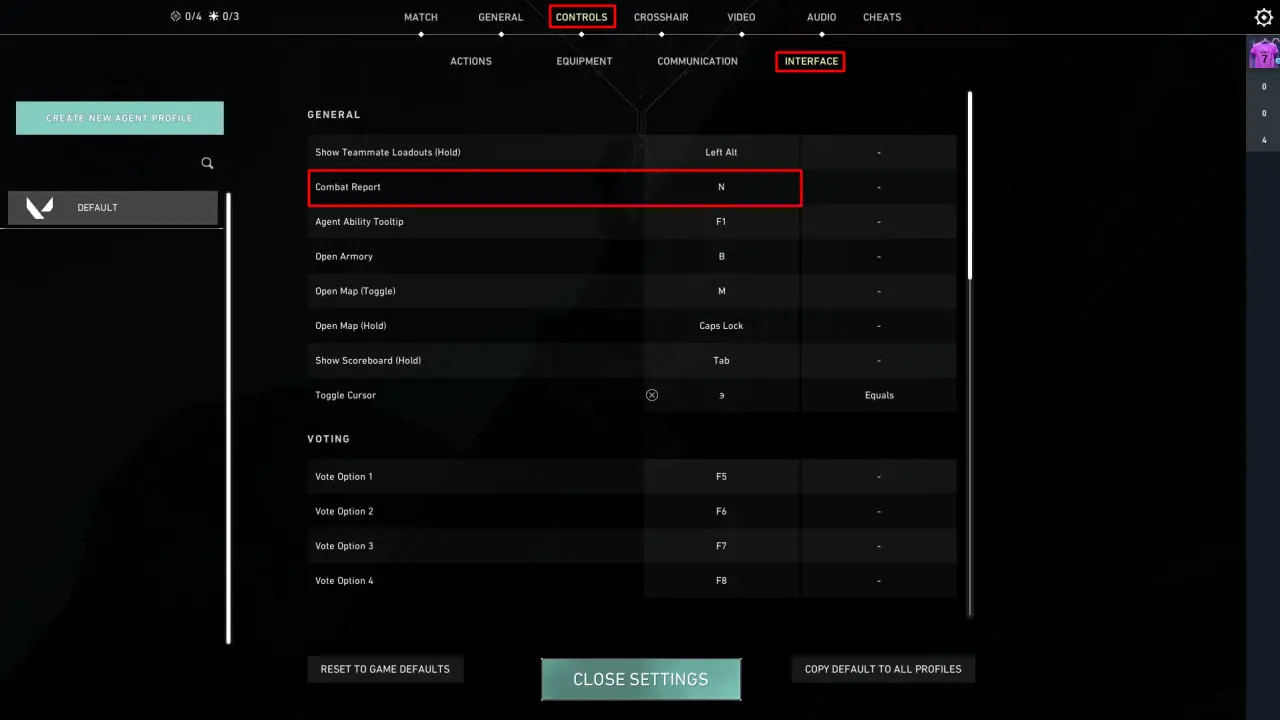
Tay của người chơi

Không giống như các yếu tố được mô tả ở trên, tay của người chơi không thể bị tắt ngay cả khi bạn tắt toàn bộ HUD. Cách duy nhất để loại bỏ tay là chuyển sang chế độ quan sát và không tham gia vào trận đấu. Tuy nhiên, bạn có thể chuyển tay chính từ tay phải sang tay trái, như hình trên. Để làm điều này, hãy vào phần "General", tìm tùy chọn "First Person Handedness" và chọn tùy chọn phù hợp với bạn. Tay là một trong những yếu tố quan trọng nhất về cách tắt hud trong Valorant, giờ thì bạn đã biết cách thực hiện.

Điểm số trận đấu, Chỉ báo HP, Tín dụng
Những yếu tố sau đây, chẳng hạn như điểm số trận đấu, bộ đếm thời gian vòng đấu, các đặc vụ từ cả hai bên, chỉ báo sức khỏe, khiên, khả năng, tín dụng, và vũ khí không thể bị tắt riêng lẻ. Những yếu tố này chỉ biến mất khi toàn bộ HUD bị tắt, điều này chúng tôi sẽ giải thích bên dưới.

Cách Tắt Hoàn Toàn HUD
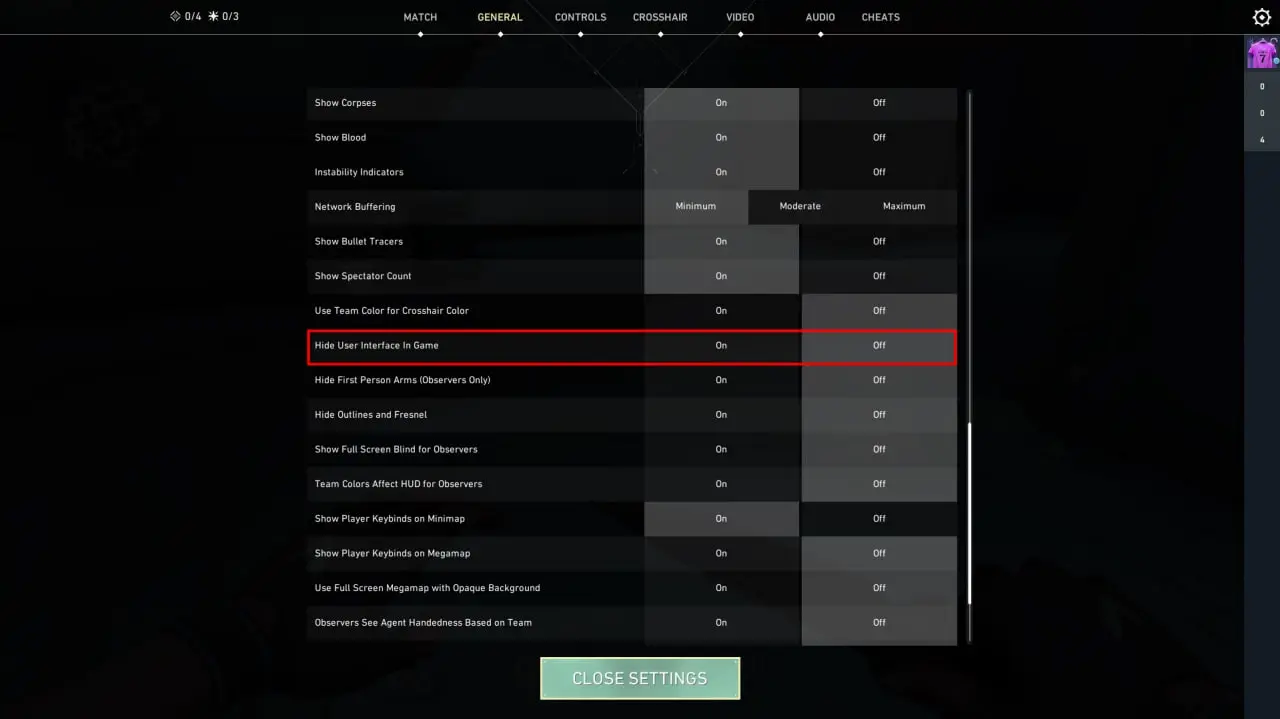
Bây giờ bạn đã tìm hiểu về từng yếu tố riêng lẻ và cách điều chỉnh chúng, đã đến lúc giải thích cách tắt hoàn toàn HUD trong Valorant. Thực tế, điều này khá đơn giản. Trước hoặc trong một trận đấu, vào "Settings" và tìm phần "General". Cuộn gần như hết phần dưới, bạn sẽ thấy tùy chọn "Hide User Interface in Game". Chuyển nó sang "On". Điều này sẽ loại bỏ tất cả các yếu tố giao diện khỏi màn hình của bạn trừ tay người chơi, như chúng tôi đã đề cập ở trên.

Các Yếu Tố HUD Bổ Sung
Ngoài các yếu tố chính được liệt kê ở trên, còn có thêm một số yếu tố khác mà theo mặc định là bị tắt nhưng bạn có thể bật chúng. Chúng bao gồm các chỉ số FPS, ping, CPU, GPU, và các yếu tố khác. Dưới đây, chúng tôi sẽ giải thích cách bật các cài đặt HUD bổ sung trong Valorant.

Hãy vào menu "Video", sau đó vào phần "Stats". Tại đây bạn sẽ tìm thấy một danh sách dài các yếu tố có thể được bật để hiển thị trong trò chơi. Những yếu tố này có thể được hiển thị theo ba cách: văn bản, đồ thị, hoặc cả hai cùng lúc. Để tắt một yếu tố cụ thể, chỉ cần chuyển nó trở lại "Hide". Lưu ý rằng những cài đặt bổ sung này sẽ không biến mất ngay cả khi bạn hoàn toàn ẩn HUD Valorant.

Tại sao Tắt HUD trong Valorant?
Lúc đầu, việc sử dụng giao diện có vẻ là không cần thiết, nhưng không có nó, việc chơi gần như không thể vì trò chơi phụ thuộc nhiều vào thông tin mà bạn nhận được qua giao diện HUD. Do đó, việc tắt nó trong một trận đấu thông thường là vô nghĩa. Tuy nhiên, việc ẩn HUD có thể hữu ích cho những người chơi điều hành kênh hoặc trang web liên quan đến Valorant. Giao diện cản trở việc tạo video và ảnh đẹp cho người theo dõi hoặc vì sự thỏa mãn thẩm mỹ cá nhân. Bằng cách tắt nó, bạn sẽ có cơ hội chụp ảnh tuyệt đẹp hoặc ghi lại video mà không có những yếu tố không cần thiết.
Kết luận
Sau khi đọc hướng dẫn của chúng tôi, bạn bây giờ đã biết cách tắt HUD trong Valorant. Chúng tôi không khuyến nghị làm điều này trong một trận đấu thực vì nó sẽ làm giảm chất lượng trò chơi của bạn và gây hại cho đồng đội của bạn. Tiếp tục theo dõi cổng thông tin của chúng tôi để tìm hiểu thêm về các yếu tố Valorant khác và cách tùy chỉnh chúng.
Câu hỏi thường gặp
HUD trong Valorant là gì?
HUD trong Valorant là tất cả những gì bạn thấy trên màn hình trong một trận đấu. Điều này bao gồm bản đồ nhỏ, kỹ năng có sẵn, tín dụng, và nhiều hơn nữa.
Làm thế nào để tắt HUD trong Valorant?
Để tắt HUD, tìm tùy chọn "Hide User Interface in Game" trong cài đặt và chuyển nó sang "On". Để biết chi tiết về cách thực hiện, đọc hướng dẫn của chúng tôi ở trên.
Làm thế nào để khôi phục HUD trong Valorant?
Để khôi phục HUD, thực hiện các thao tác tương tự như khi tắt nó, nhưng chuyển "Hide User Interface in Game" sang "Off".
Trận đấu hàng đầu sắp tới
Các bài viết mới nhất







Bình luận